Comment créer un pinceau arc-en-ciel dans Clip Studio Paint
Bonjour! Dans ce tutoriel, nous allons créer un pinceau arc-en-ciel dans Clip Studio. C'est très beau lorsqu'un arc-en-ciel apparaît dans l'œuvre d'art parmi le ciel nuageux et lumineux.
Voir également l'ensemble du processus du didacticiel ici :
1. Faire la forme du pinceau
Utilisez l'outil de sélection Rectangle et l'outil Remplissage pour créer la forme de base du pinceau :
Créez un nouveau calque attaché au précédent et avec les mêmes outils (outil de sélection de rectangle et outil de remplissage), dessinez les couleurs de l'arc-en-ciel. Allez ensuite dans Filtre -> Flou -> Flou gaussien et augmentez la valeur. Cliquez sur OK.
Appuyez sur le calque précédent, cliquez sur Calque -> Sélection à partir du calque -> Créer une sélection.
Accédez au calque suivant où se trouvent nos couleurs arc-en-ciel.
2. Sauvegarder la forme du pinceau
Cliquez sur Modifier -> Enregistrer le matériau -> Image :
Activez « Utiliser pour la forme de la pointe du pinceau », choisissez l'emplacement d'enregistrement et cliquez sur OK.
3. Paramètres du pinceau
Pinceau de ligne ondulé en double ou tout autre pinceau, l'essentiel est que le ruban soit activé dans les paramètres du pinceau.
Ensuite, allez dans Fenêtre -> Détails du sous-outil.
Choisissez la forme de votre pointe de pinceau et supprimez-en une autre.
Jouez avec les propriétés pour obtenir un résultat parfait.
4. Utiliser notre pinceau arc-en-ciel
C'est super, nous l'avons fait ! Le pinceau est prêt à l'emploi.
Voici ce que j'ai fait et vous pouvez le télécharger gratuitement :
Vous pouvez vous abonner à ma chaîne YouTube :
Merci ❤️
















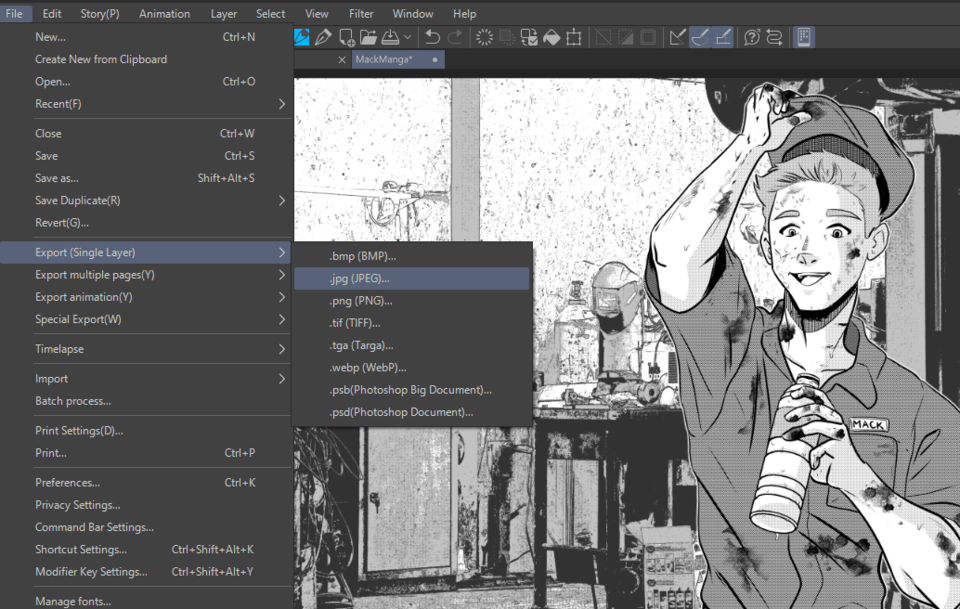







Commentaire